Een label gebruik je als zoekterm binnen de Digitale boekenkast. Deze voeg je toe aan een onderdeel in een Boek via de rechtermuisknop-opties.
Via het onderdeel Zoeken kan je deze vervolgens terugvinden binnen het Ouderportaal.
Labels maak je aan via het beheer van de Digitale boekenkast.
Label toevoegen
Stap 1: Ga naar de module
 'Digitale boekenkast'.
'Digitale boekenkast'.Stap 2: Klik links op 'Beheer'.
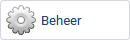
Stap 3: Klik nu nogmaals links op 'Labels'.
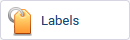
Je komt nu in het overzicht Labels terecht:
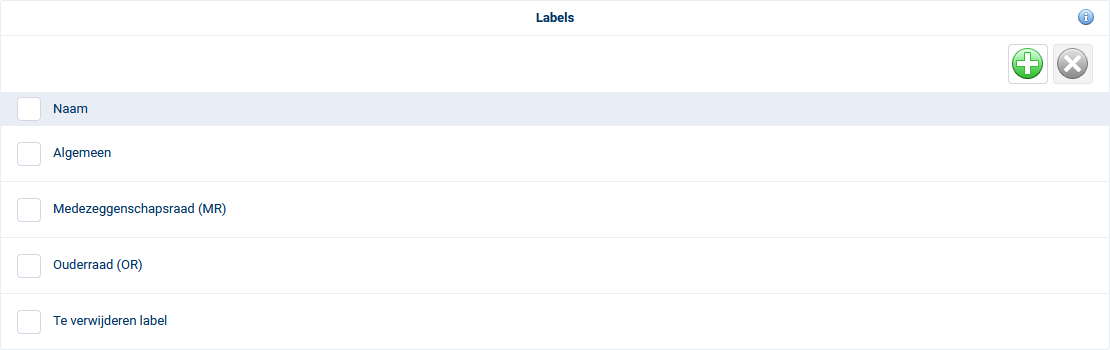
Stap 4: Rechtsboven klik je op
 'Label toevoegen':
'Label toevoegen':
Vul hier de naam in van het label.
Stap 5: Klik nu rechtsonder op
 'Opslaan'.
'Opslaan'.Het label wordt nu aan het overzicht toegevoegd.
Label verwijderen
Om een label te verwijderen,
 vink je één of meerdere labels aan en klik je rechtsboven op
vink je één of meerdere labels aan en klik je rechtsboven op  'Verwijderen'.
'Verwijderen'.Label toewijzen
De volgende stap is om bestaande label(s) toe te voegen aan een boek.
Stap 1: Ga naar de module
 'Digitale boekenkast'.
'Digitale boekenkast'.Stap 2: Klik links op 'Beheer'.
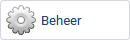
Stap 3: Kies in het Overzicht Beheer Digitale Boekenkast voor het betreffende boek:

Stap 4: Navigeer naar een bestand of pagina en klik met de rechtermuisknop op 'Label':
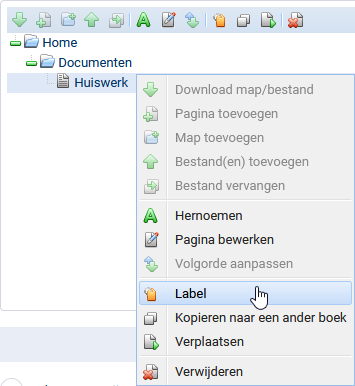
Stap 5: Zet het gewenste label(s) naar rechts om deze aan het item toe te voegen:
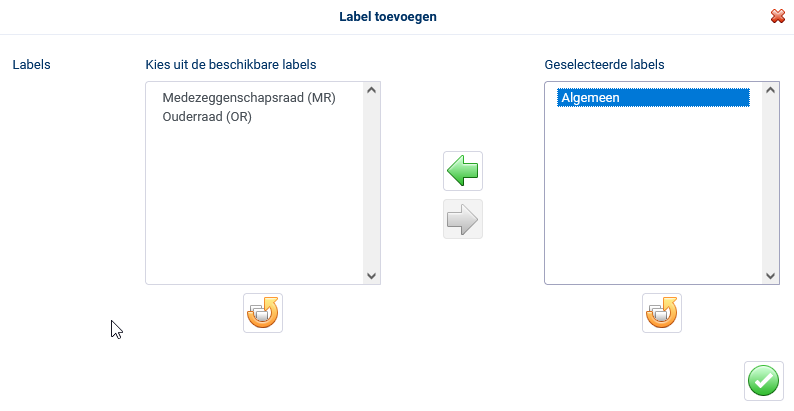
Stap 6: Klik vervolgens op
 'Opslaan'.
'Opslaan'.Label opzoeken
Wanneer de label(s) zijn toegevoegd, kan je deze als volgt opzoeken via de Ouderportaal zoekopties.
Stap 1: Ga rechtsboven naar het onderdeel
 'Zoeken'.
'Zoeken'.Je komt nu in het overzicht Zoeken terecht.
Stap 2: Hier vul je de zoekterm in waarvoor je een label hebt aangemaakt en selecteer je de Digitale Boekenkast:
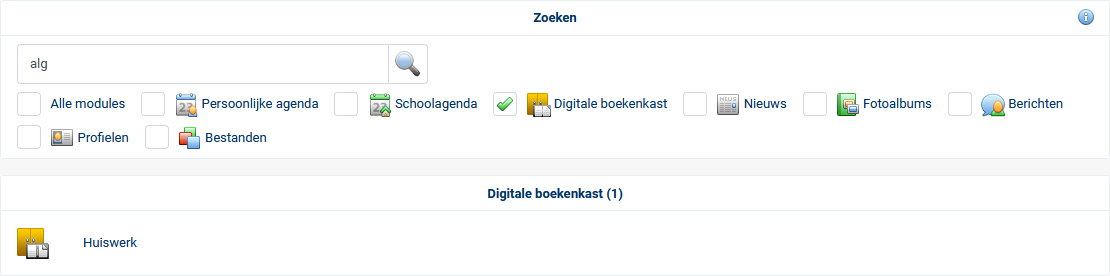
Stap 3: Klik nu nogmaals op
 'Zoeken'.
'Zoeken'.Het resultaat is dat het betreffende item van het boek binnen de Digitale Boekenkast direct terug te vinden is.
